Qu'est-ce que la partition de récupération HP?
Toutes les données stockées disparaîtront une fois que votre partition sera endommagée. Pour différentes raisons telles qu'une panne du système, une attaque de virus, des dommages au registre, etc., les partitions principales du disque dur de votre ordinateur portable HP peuvent être corrompues. Êtes-vous confronté à la situation dans laquelle vous souhaitez récupérer des fichiers supprimés Partition de récupération HP?

Cet article vous donnera un guide détaillé de la Récupération HP. Vous pouvez apprendre ce qu'est la partition de récupération HP, comment supprimer la partition de récupération HP, effectuer une récupération système et comment récupérer des fichiers perdus à partir de la partition de récupération HP.
- Partie 1. Qu'est-ce que la partition de récupération HP
- Partie 2. Comment supprimer la partition de récupération HP
- Partie 3. Comment effectuer une récupération système sur un ordinateur portable HP
- Partie 4. Comment récupérer des fichiers à partir de la partition de récupération HP
- Partie 5. FAQ de HP Recovery
Partie 1. Qu'est-ce que la partition de récupération HP
Partition de récupération HP est une petite partition qui contient tous les logiciels installés en usine, y compris les fichiers du système d'exploitation Windows et les produits Microsoft associés. Sur un ordinateur portable HP, la partition de récupération s'affiche régulièrement en tant que lecteur D dans l'Explorateur de fichiers Windows.
La partition de récupération HP est principalement utilisée pour effectuer une opération de récupération et restaurer votre ordinateur à son état normal. En cas de problème avec le système d'exploitation Windows ou les pilotes matériels, vous pouvez compter sur la partition de récupération HP pour faire fonctionner votre ordinateur correctement.
Il existe une différence principale entre la partition de récupération Windows et la partition de récupération HP. Chaque fois que Windows passe à une version plus récente, il crée un nouvel environnement de récupération. Ainsi, vous pouvez avoir plusieurs copies de la partition de récupération Windows. Une fois que vous avez supprimé des données de Windows accidentellement, vous pouvez essayer la restauration du système pour récupérer les données de sa sauvegarde précédente. Mais il n'y a qu'une seule partition de récupération HP sur votre ordinateur. Il contient les paramètres d'usine et le logiciel par défaut.
Partie 2. Comment supprimer la partition de récupération HP
Vous recevrez l'avertissement de partition de récupération HP lorsque vous souhaitez le supprimer. En fait, vous ne devez pas supprimer la partition de récupération HP. Mais si vous insistez pour le supprimer, vous pouvez suivre le guide suivant.
Étape 1Allez dans Start puis tapez récupération dans la zone de recherche. presse Entrer pour rechercher et ouvrir le Recovery Manager.
Étape 2Cliquez sur Options avancées sous le Bienvenue dans Recovery Manager. Une fois sur place, sélectionnez la dernière option, Supprimer la partition de récupération.
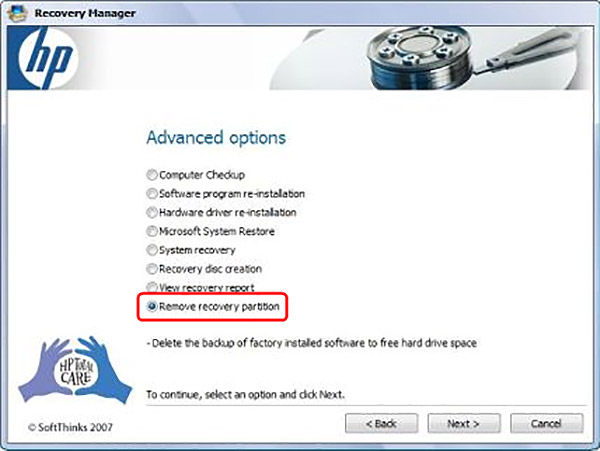
Étape 3Cliquez sur la fonction Suivant bouton. Après cela, vous devez cliquer Oui et alors Suivant pour confirmer votre opération de suppression de la partition de récupération HP.
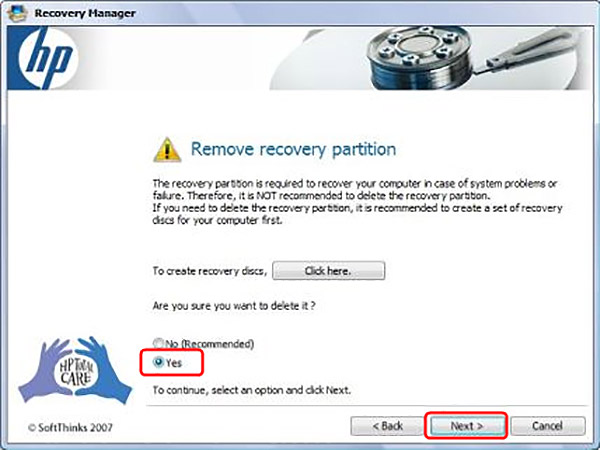
Partie 3. Comment effectuer une récupération système sur un ordinateur portable HP
HP Recovery Manager est installé sur le disque dur de votre ordinateur portable HP pour restaurer l'ordinateur dans son état de fonctionnement d'origine. Lorsque vous souhaitez effectuer une récupération système sur un ordinateur portable HP, vous pouvez y accéder et suivre les étapes ci-dessous pour le faire.
Étape 1Open Start menu, cliquez sur Tous les programmes puis localisez et ouvrez le Recovery Manager application. Ici, vous pouvez également utiliser la méthode ci-dessus pour ouvrir ce programme de récupération.
Étape 2Choisissez le Récupération du système option sous la J'ai besoin d'aide immédiatement.
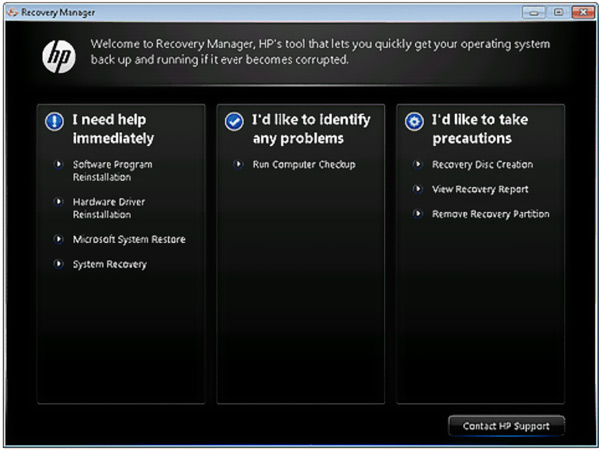
Étape 3Cliquez sur Oui lorsque Recovery Manager vous demande si vous souhaitez restaurer votre ordinateur à son état d'usine. Puis clique Suivant bouton pour passer à l'étape suivante.
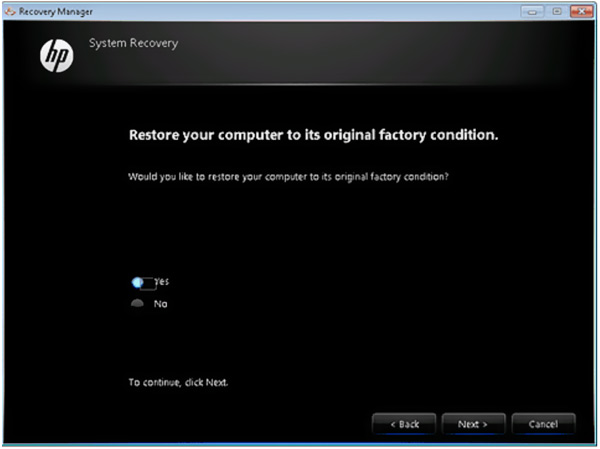
Étape 4Votre ordinateur portable HP redémarrera de lui-même. Après cela, vous serez de retour à la fenêtre Recovery Manager. Choisir la Récupération du système option à nouveau.
Étape 5Au cours de cette étape, vous serez invité à sauvegarder vos fichiers. Vous pouvez sélectionner une option de sauvegarde en fonction de vos besoins. Puis clique OK pour confirmer votre opération lorsque l'avertissement apparaît.
Étape 6Lorsque la récupération du système HP est terminée, vous pouvez cliquer sur Finition pour redémarrer votre ordinateur.
Partie 4. Comment récupérer des fichiers à partir de la partition de récupération HP
Si vous souhaitez récupérer des fichiers perdus ou supprimés de la partition de récupération HP, vous pouvez compter sur le puissant logiciel de récupération de données, Récupération de données. Il est spécialement conçu pour restaurer tous les types de données, y compris les fichiers dans la partition de récupération.

4,000,000+ Téléchargements
Trouvez et récupérez facilement les fichiers supprimés dans la partition de récupération HP.
Récupérez diverses données, notamment des documents, des images, des vidéos, des e-mails, etc.
Restaurez tous les fichiers perdus à partir d'un PC, d'un Mac, d'une corbeille, d'un disque dur, d'une carte mémoire, etc.
Prend en charge toutes les situations de perte de données telles que la suppression par erreur, les dommages au disque dur et les attaques de virus.
Étape 1Tout d'abord, vous pouvez double-cliquer sur le bouton de téléchargement ci-dessus et suivre les instructions pour installer et lancer gratuitement cet outil de récupération de données sur votre ordinateur portable HP.
Étape 2Lorsque vous entrez dans l'interface principale, sélectionnez les types de données et les disques durs spécifiques pour la restauration.

Étape 3Il vous offre 2 méthodes d'analyse des données, Quick Scan et Analyse approfondie. Lorsque vous cliquez sur le bouton Numériser, il démarre d'abord une analyse rapide.
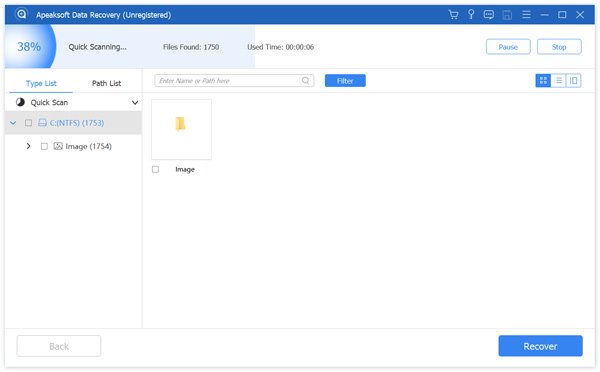
Étape 4Toutes les données, y compris les fichiers perdus dans la partition de récupération, seront répertoriées dans différents types sur la gauche. Vous pouvez utiliser le Filtre fonction pour localiser rapidement les fichiers souhaités.

Étape 5Choisissez les fichiers que vous souhaitez récupérer, puis cliquez simplement sur le Récupérer bouton pour les récupérer facilement. Lorsque vous perdez des fichiers importants, que ce soit sur un PC Windows ou un Mac, vous pouvez télécharger gratuitement cette récupération de données pour récupérer vos données.
Pour obtenir Récupération de partition RAW, vous pouvez le visiter ici.
Partie 5. FAQ de HP Recovery
Question 1. Que se passe-t-il si je supprime la partition de récupération?
Après avoir supprimé la partition de récupération, vous pouvez obtenir plus d'espace libre sur le disque dur. Mais cela affectera ou entraînera l'échec des opérations de récupération et de récupération du système.
Question 2. Comment réparer la partition de récupération HP?
Lorsque vous devez réparer votre partition de récupération HP, vous pouvez effectuer une récupération système pour le faire.
Question 3. À quoi sert la partition EFI?
EFI fait référence à l'interface du micrologiciel extensible. Il s'agit d'une partition sur un périphérique de stockage de données comme un disque dur. EFI est principalement utilisé pour adhérer à l'interface du micrologiciel extensible unifié.
Conclusion
Nous avons principalement parlé de la Récupération HP dans ce post. Vous pouvez apprendre de nombreuses informations de base sur la partition de récupération et de récupération HP. Si vous avez encore des doutes sur la partition de récupération HP, vous pouvez nous laisser un message dans la partie commentaire.




